Alati, kui seadistate WhatsAppi uuel telefonil, peate telefoninumbri kinnitama ühekordse parooliga. WhatsApp võimaldab teil PIN-koodi kujul lisada ka täiendava turvakihi. Nii peate enne WhatsAppi telefoni installimist sisestama ka registreeritud telefoninumbrile saadetud ühekordse parooli ja kuuekohalise PIN-koodi. Siit saate teada, kuidas alustada.
Selles juhendis kasutatud tooted
- Kiire ja sujuv: OnePlus 7 Pro (Amazonil 649 dollarit)
Kuidas lubada kaheastmeline autentimine rakenduses Android WhatsApp
- Avatud WhatsApp rakenduse sahtlist või avaekraanilt.
- Valige toimingu ülevoolumenüü (paremas ülanurgas kolm vertikaalset punkti).
-
Tulemus Seaded.
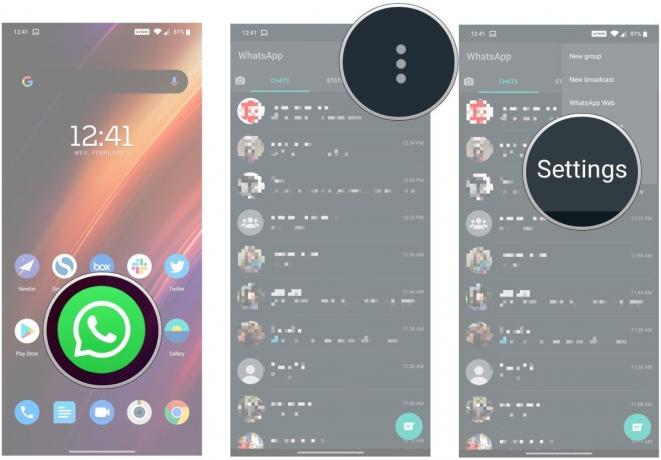 Allikas: Harish Jonnalagadda / Android Central
Allikas: Harish Jonnalagadda / Android Central - Puudutage valikut Konto.
- Valige Kaheastmeline kinnitamine.
-
Tulemus Luba PIN-koodi seadistamiseks.
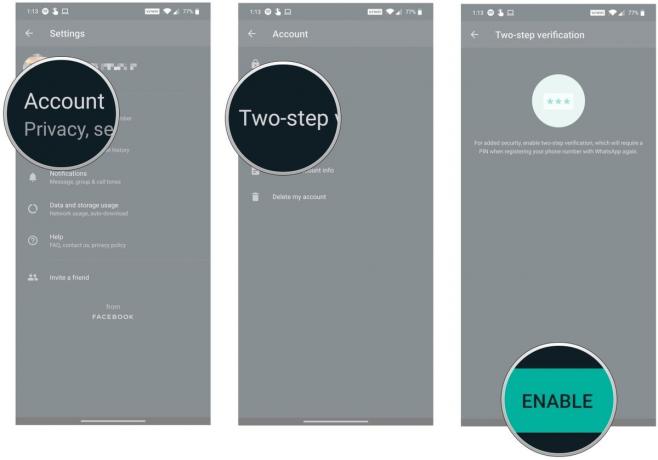 Allikas: Harish Jonnalagadda / Android Central
Allikas: Harish Jonnalagadda / Android Central - Sisestage oma kuuekohaline PIN-kood.
- Lisage e-posti aadress mida kasutatakse PIN-koodi lähtestamiseks, kui see ununeb.
-
Kinnitage oma e-posti aadress ja vajutage Valmis lõpetama.
 Allikas: Harish Jonnalagadda / Android Central
Allikas: Harish Jonnalagadda / Android Central
Nüüd peate WhatsAppi järgmisel seadistamisel sisestama oma PIN-koodi, olgu see siis uues telefonis või kui installite rakenduse uuesti. PIN-koodi lähtestamine, kui see ununeb, on piisavalt lihtne, nii et sisestage kindlasti e-posti konto, et te ei pääseks oma kontost välja.
